在使用iphone和其他apple设备时,icloud联系人同步功能为我们的生活带来了极大的便利。然而,有时我们可能会遇到无法禁用icloud联系人的问题,这可能是由于多种原因导致的。本文将从多个维度出发,为您提供详细的修复指南,帮助您解决这一问题。
一、检查屏幕时间密码
首先,如果您在尝试禁用icloud联系人时遇到了“已启用屏幕时间密码”的提示,这可能是因为您设置了屏幕时间限制。要解决这个问题,您可以按照以下步骤操作: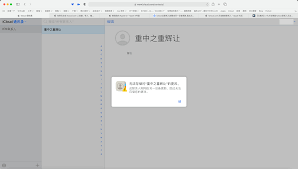
1. 打开“屏幕时间”设置:在iphone的“设置”中,找到并点击“屏幕时间”。
2. 更改或关闭屏幕时间密码:如果您已经启用了屏幕时间密码,您将看到“更改屏幕时间密码”的选项。选择它,然后您可以选择更改密码或完全关闭屏幕时间密码。
3. 确认更改:在关闭或更改密码后,您需要使用apple密钥或旧的屏幕时间密码来确认您的选择。
完成上述步骤后,您应该能够成功禁用icloud联系人。
二、检查icloud设置和同步状态
如果屏幕时间密码不是问题所在,接下来您需要检查icloud的设置和同步状态:
1. 确认icloud服务器状态:首先,确保icloud服务器状态良好,没有遇到服务中断或维护问题。
2. 检查apple id:确保您在所有设备上使用相同的apple id登录icloud。
3. 检查网络稳定性:良好的网络连接对于icloud同步至关重要。尝试连接到稳定的wi-fi网络或蜂窝数据网络。
4. 重新登录icloud:如果问题依旧存在,尝试退出ios设备上的icloud帐户,然后重新登录。
三、关闭并重新打开联系人同步
有时,简单的关闭和重新打开联系人同步可以解决同步问题:
1. 在iphone设置中关闭联系人:前往“设置”>“icloud”,找到“联系人”选项并将其关闭。
2. 等待几秒钟后重新打开:关闭联系人同步后,等待几秒钟,然后再次打开它。
四、检查并更改默认帐户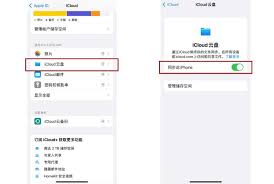
如果您的联系人被同步到了第三方帐户,这可能会阻止您禁用icloud联系人。要解决这个问题,请按照以下步骤操作:
1. 打开“联系人”应用:在iphone上打开“联系人”应用。
2. 选择群组:点击右上角的“群组”,然后取消选择所有第三方帐户,只选择icloud。
3. 设置默认帐户:在“设置”>“联系人”中,将默认帐户更改为icloud。
五、检查icloud存储空间
apple仅向icloud用户提供有限的免费存储空间。如果您的icloud存储空间已满,您将无法将任何数据同步到icloud。要检查可用的icloud存储空间,请按照以下步骤操作:
1. 打开“设置”:在iphone上打开“设置”。
2. 查看icloud存储:点击您的名字,然后选择“icloud”>“管理储存空间”。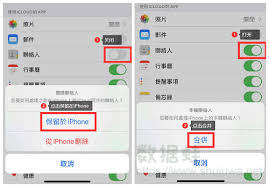
如果存储空间不足,您可以考虑删除一些不必要的数据或升级到更大的存储空间计划。
六、更新ios系统
确保您的iphone运行的是最新的ios系统。apple的系统更新通常包含对旧版本错误的修复和改进,这有助于解决icloud同步问题:
1. 打开“设置”:在iphone上打开“设置”。
2. 检查软件更新:点击“通用”>“软件更新”,然后检查是否有可用的更新。
七、使用第三方工具备份联系人
如果上述方法都无法解决问题,您可以考虑使用第三方工具来备份和还原您的iphone联系人。这些工具可以帮助您将联系人备份到计算机,从而避免数据丢失的风险。
八、重置网络设置
有时,重置iphone的网络设置可以解决同步问题。请注意,这将删除所有wi-fi和蓝牙连接信息,因此请确保您知道如何重新连接:
1. 打开“设置”:在iphone上打开“设置”。
2. 重置网络设置:点击“通用”>“重置”>“重置网络设置”。
九、联系apple支持
如果上述所有方法都无法解决问题,您可能需要联系apple支持以获取进一步的帮助。他们可以提供专业的技术支持,帮助您解决无法禁用icloud联系人的问题。
通过以上多个维度的检查和修复步骤,您应该能够解决无法禁用icloud联系人的问题。如果问题依旧存在,请考虑寻求专业的技术支持。




